Internet mobiltelefonon a számítógépen. Hogyan csatlakoztassa megfelelően mobiltelefonját az internethez. Hogyan csatlakoztassuk az internetet a számítógéphez mobiltelefonon keresztül
Az okostelefon-használók gyakran gondot okoznak az internet megfelelő beállításával telefonjukon. Ha Ön haladó felhasználó, akkor manuálisan is csatlakozhat az operációs rendszerben található adatokkal a megfelelő űrlap kitöltésével. Az összes többi felhasználó számára az automatikus konfiguráció elérhető SMS-ben a kezelőtől.
Hogyan csatlakoztassunk mobilinternetet
A mobiladatokat manuálisan csatlakoztathatja telefonján. Lépésről lépésre szóló utasítás, amely az internet konfigurálására szolgál Androidon:
- Nyissa meg a beállítások menüt a telefonján.
- Az eszköz típusától függően válassza a „Kapcsolat”, „Mobilhálózatok”, „Egyéb hálózatok”, „Továbbiak” lehetőséget.
- Ezután válassza a „Hozzáférési pontok” lehetőséget.
- Kattintson a „Hozzáadás” gombra; ha nem jelenik meg külön, akkor keresse meg a helyi menüben.
- Megnyílik egy új profil, amelyet az adott kezelő beállításai szerint kell kitölteni.
- Mentse el adatait, lépjen vissza egy szinttel feljebb, és válassza ki az imént létrehozott profilt.
- Kapcsolja be a mobil adatátvitelt, és indítsa újra a telefont.
A táblázat három népszerű szolgáltató beállításait mutatja, amelyek bemenete lehetővé teszi, hogy mobiltelefonján csatlakozzon az internethez. Ha a profil kitöltésekor további elemekkel találkozik, hagyja ki őket, és hagyja meg az alapértelmezett értékeket:
Automatikus beállítás
Ha valamilyen okból nem tud csatlakozni Mobilinternet manuálisan, mindig használhatja az automatikus hangolást. Ehhez a következőket kell tennie:
- „Kérje meg” a mobilhálózat üzemeltetőjét, hogy küldjön egy speciális üzenetet a beállításokkal (ezt az SMS-t gyakran egy fogaskerékkel ellátott borítékikon jelöli).
- Nyissa meg a kapott SMS-t.
- Válassza ki az „Alkalmazás: Internet” feliratú elemet.
- Kattintson a "Telepítés" gombra.
- Ha PIN kód szükséges, írja be a „0000” vagy az „1234” számot.
- Ha a kód nem működik, lépjen kapcsolatba a mobilhálózat üzemeltetőjével, hogy megtudja a helyes PIN-kódot.
- Erősítse meg választását az „Igen” gomb megnyomásával, és kapcsolja be a mobil adatátvitelt a telefonfüggönyben, indítsa újra a készüléket a változtatások aktiválásához.
- Egyes telefonmodelleknél a fenti lépésekre nincs szükség, csupán üzenetet kell rendelnie a szolgáltatótól az internethez való csatlakozáshoz.
Csatlakozás Wi-Fi-n keresztül
Telefonján nem mobil adatkapcsolaton, hanem Wi-Fi-n keresztül érheti el az internetet. A World Wide Web ilyen módon történő csatlakoztatásához Android operációs rendszeren használja a a következő utasításokkal.
- Oldja fel a készülék zárolását, lépjen a főmenübe.
- Az ikonok listájában vagy az operációs rendszer függönyén keresse meg a „Beállítások” elemet (ezt az elemet gyakran fogaskerék szimbólum jelzi), és hajtsa végre az átmenetet.
- A testreszabható elemek listája megjelenik előtte, keresse meg a „Wi-Fi” sort, és lépjen az almenübe.
- Az Android operációs hálózat régebbi verzióiban először lépjen a „Vezeték nélküli hálózatok” elemre, majd válassza a „Wi-Fi beállítások” lehetőséget.
- Ha Wi-Fi router be van kapcsolva, az összes elérhető kapcsolat azonnal megjelenik.
- Ha az adapter ki van kapcsolva, a rendszer kérni fogja, hogy kapcsolja be a Wi-Fi modult az elérhető hálózatok megtekintéséhez.
- Válassza ki a kívánt hálózatot a listából.
- A megjelenő párbeszédpanelen adja meg a hozzáférési jelszót.
- Ha véletlenül hibás adatokat adott meg, kattintson újra a hálózat nevére, válassza a „Felejts” lehetőséget, és adja meg újra a hitelesítési paramétereket az internethez való csatlakozáshoz.
Interneten keresztül mobiltelefon vagy 2G és/vagy 3G kommunikációs technológiát támogató okostelefon konfigurálható a felhasználó számítógépén.
Vegyünk mindent fontolóra elérhető módszerek ilyen beállításokat.
Csatlakoztassa számítógépét az internethez okostelefonon keresztül (Wi-Fi hotspot)
Ha számítógépét használja, és sürgősen internet-hozzáférésre van szüksége, de nincs kéznél kábele vagy útválasztója, beállíthatja okostelefonját hozzáférési pontként.
Úgy fog működni, mint egy router, és csatlakozhat hozzá a számítógépéről.
Kövesse az alábbi utasításokat, ha laptopját vagy számítógépét mobilinternet segítségével okostelefonjához szeretné csatlakoztatni:
- Engedélyezze a vezeték nélküli hálózatot a számítógép beállításaiban;
- Most lépjen az okostelefon vagy táblagép beállításaihoz;
- Válassza ki a vezeték nélküli hálózat menüt, majd a „hozzáférési pontot”. Az Android korábbi verzióiban kattintson a „Modem és útválasztó mód” elemre;
- A megnyíló ablakban kattintson az útválasztó beállításaira;

- A megnyíló ablakban hozzon létre egy nevet a hozzáférési pontnak (bármilyen) és egy jelszót (legalább 8 karakter). Kattintson a mentésre, majd mozgassa a hotspotot bekapcsoló csúszkát;
- Most a számítógépéről csatlakozzon a mobil útválasztóhoz, ugyanúgy, mint bármely más wifi-routerhez.
Okostelefon csatlakoztatása számítógéphez modemként
A csatlakozáshoz USB-kábellel kell rendelkeznie (az okostelefon és a számítógép csatlakoztatásához).
Kövesse az utasításokat:
- Közvetlenül az okostelefon csatlakoztatása után egy párbeszédpanel jelenik meg a képernyőn, amely a csatlakozási mód kiválasztására kéri. Hagyja figyelmen kívül ezt az ablakot, és zárja be;
- Lépjen az eszköz főmenüjébe, majd lépjen a telefon beállításaihoz;
- Nyissa meg az USB modem beállítási ablakát, és állítsa „Engedélyezve” módba az ábrán látható módon;

- Miután engedélyezte a modem módot az okostelefonon, a számítógép automatikusan megkezdi a szükséges illesztőprogramok telepítését. Az illesztőprogram telepítése során számos párbeszédpanel jelenik meg.
A felhasználónak ellenőriznie kell az engedélyt a modemhez való későbbi csatlakozásokhoz, és jeleznie kell kívánt típust kapcsolati hálózatok); - Az illesztőprogram telepítése után a számítógép csatlakozik a hálózathoz. A hálózati kapcsolat ikonja megjelenik az operációs rendszer értesítési területén.
Jegyzet! Az operációs rendszer régebbi verzióival rendelkező számítógépek, pl.ablakokXP/A Vista nem tudja automatikusan elkezdeni a szükséges illesztőprogramok telepítését. Ebben az esetben le kell töltenie a szoftvert az okostelefon gyártójának hivatalos webhelyéről.
Az internetkapcsolat gyorsabbá tételéhez válassza ki a 3G kapcsolati technológiát okostelefonja mobilinternet-beállításaiban.
Internet hozzáférés számítógépről normál mobiltelefonon keresztül
Számítógépéről csatlakozhat az internethez, ha csatlakoztatja a legáltalánosabb mobiltelefont.
Számos követelmény van a mobiltelefonnal szemben:
- támogatnia kell a 3G, GPRS vagy EDGE kapcsolati technológiát,
- a számítógépre telepített telefon-illesztőprogram jelenléte,
- SIM-kártya konfigurált Internettel és készpénzben számlára
- A mobiltelefon és a számítógép csatlakoztatásához USB-kábelre is szükség van.
Kövesse az utasításokat, hogy megtudja, hogyan csatlakozhat az internethez a számítógépén mobiltelefonján keresztül:
- Telepítse a modem illesztőprogramját a személyi számítógépére. Letöltheti a mobileszköz gyártójának webhelyéről;
- Az illesztőprogram telepítése után inicializálni kell a modemet. Ehhez csatlakoztassa mobilját a számítógéphez, és nyissa meg az eszközkezelőt;

- A modemek lapon válassza ki a lehetőséget mobiltelefon, kattintson rá jobb gombbal és nyissa meg a tulajdonságok lapot, majd keresse meg a további inicializálási paraméterek mezőjét, és írja be ebbe a mezőbe a következő sort: AT+CGDCONT=1"IP","aktív". Kattintson az OK gombra;

- Most létre kell hoznia egy kapcsolatot. Nyissa meg a hálózat- és megosztáskezelési ablakot, és válassza ki az új hálózat létrehozását az alábbi ábrán látható módon;

- A megnyíló ablakban írja be a betárcsázós számot (általában *9**#, a számot ellenőriznie kell mobilszolgáltatójánál);
- Írja be az operátortól kapott információkat az alábbi képernyőképen látható ablakba, majd kattintson a Létrehozás gombra.

Sziasztok! A modern okostelefonok a vezeték nélküli kommunikáció teljes skálájával rendelkeznek - elsősorban egy mobil modul és Wi-Fi. De hogyan csatlakozhat az internetre a telefonjáról, ha nincs sem Wi-Fi hozzáférés, sem például pénz a számláján? De van a közelben egy számítógép vezetékes kapcsolattal. Ez megmenti?
Hogy fog megmenteni! Igen, egy okostelefon csatlakoztatható számítógéphez, és azon keresztül az internethez. Ez a feladat ritkán szembesül a jelenlegi felhasználókkal (gyakrabban fordítva), de megoldható.
Tekintsük az alábbiakban a ma két leggyakoribb lehetőséget - Android és iOS. Bocsáss meg nekünk, Blackberry- és Lumia-tulajdonosoknak, de „az Ön ízlése nagyon sajátos”, ezért speciálisabb forrásokról kell tájékozódnia.
Android okostelefon csatlakoztatása az internethez számítógépen keresztül
Mielőtt számítógépen keresztül csatlakoztatná telefonját az internethez, mindkét eszközt fel kell szerelnie egy alkalmazással, amely felfedi az összes rejtett beállítást. Egy időben ezen a területen a WiredTether alkalmazás volt a vezető, amelyről a mai napig számos, az interneten keringő utasítás említ. Ma azonban találja meg A Google Play lehetetlen. A független forrásokon (például 4pda-n) mentett másolatok pedig nem biztos, hogy működnek az Android új verzióival. Az utolsó mentett példány 2012 januárjából származik.
Megtaláltuk alternatív módokon A probléma megoldása. A Reverse Tethering NoRoot Free alkalmazás elérhető a Google Playen (fejlesztő: Florian Draschbacher). Mivel a kliens-szerver elven működik, kétszer kell telepítenie - a számítógépére és az okostelefonjára. Jó hírek: Nem számít, milyen számítógép van kéznél. Az alkalmazás létezik Windows, OS X és Linux rendszereken.

Ahhoz, hogy az alkalmazás számítógépes része teljesen működjön, telepítenie kell (ha még nincs telepítve, maga az alkalmazás átirányítja a telepítési oldalra). Ezután csatlakoztassa okostelefonját és számítógépét kábellel.
Ha az „USB-hibakeresés engedélyezése ezen a számítógépen?” üzenet jelenik meg az okostelefonon, jelölje be a négyzetet, és kattintson az „OK” gombra. Hasonlóképpen, ha a számítógépén lévő tűzfal megakadályozza, hogy egy Java-alkalmazás kommunikáljon a hálózattal, engedélyeznie kell az alkalmazás csatlakozását.

Ezt követően az okostelefon a számítógépen keresztül használja az internet-hozzáférést, amint kábellel csatlakoztatja a számítógéphez. Vegye figyelembe, hogy egyes alkalmazások nem ismerik fel az ilyen kapcsolatot, és úgy viselkednek, mintha az okostelefon offline állapotban lenne. Ezután nyissa meg a fő Reverse Tethering ablakot, lépjen a Beállítások menübe, ott a „Mode” menüben, és váltson a Mode 1 és Mode 2 között. A fejlesztő nem magyarázza el a két mód közötti különbséget, de megígéri, hogy a váltás segít. Egy másik módszer a kábel leválasztása és újracsatlakoztatása.

Természetesen felteszi a kérdést: „Hogyan telepíthetek egy alkalmazást egy okostelefonra, ha még nem rendelkezik internet-hozzáféréssel? Talán először gondolkodjon el azon, hogyan csatlakoztathatja okostelefonját az internethez számítógépen keresztül? Erre a kérdésre két válasz adható:
1) Töltse le a telepítőfájlt a számítógépére harmadik féltől származó forrásból (például apkmirror). Ezután USB-kábellel másolja át okostelefonjára, és futtassa. Feltételezzük, hogy van egy számítógép kéznél, és csatlakozik az internethez, és van egy kábel is - különben nincs értelme az egész ötletnek.
2) Előzetesen telepítse az alkalmazást okostelefonjára anélkül, hogy megvárná a vészhelyzetet. Kevés helyet foglal el, és nem fogyaszt rendszererőforrást, amíg fut. De a számítógépes részt le tudod tölteni, ha úgymond megérkezik a sült kakas.
Az alkalmazás hivatalosan nincs oroszosítva, de nem lesz szüksége különösebben mély Shakespeare és Lennon nyelvtudásra.
Másrészt az ingyenes verzió csak időszakos kapcsolatot biztosít - 10 perc, majd fél óra szünet. A folyamatos kommunikáció élvezetéhez vásárolnia kell teljes verzió 6-7 dollárért: az árfolyam instabilitása megnehezíti a pontosítást. Lehetőségként keressen harmadik fél forrásainál (linkek nélkül is megvagyunk, nem kicsik) egy már „gyógyított” verziót, amelyet oroszra is lefordítottak. Ott kérhet tanácsot probléma esetén.
Az iPhone csatlakoztatása az internethez számítógépen keresztül
És be ebben az esetben Ezenkívül gyakran szembesülnek az ellenkező problémával - általában okostelefonon keresztül csatlakoztatják a számítógépet, de nekünk fordítva van szükségünk rá. Az Apple berendezések tulajdonosai kevésbé szerencsések: az Androidhoz hasonló fájdalommentes módszereket elvben nem biztosítanak. Ez nem jelenti azt, hogy nincsenek megoldások. Ez azt jelenti, hogy nehéz lesz.
Mielőtt csatlakoztatná iPhone készülékét az internethez számítógépen keresztül, meg kell győződnie arról, hogy a Wi-Fi elérhető legalább a számítógépen. Ez egy meglehetősen gyakori eset: talán nincs router azon a helyen, ahol van, de a számítógép egy beépített Wi-Fi modullal rendelkező laptop, vagy valahol a fiókban van egy USB-n keresztül csatlakoztatott „síp”.
Ebben az esetben a számítógépről Wi-Fi-n keresztül történő terjesztés segít. Mivel az ad hoc módot eltávolították a Windows 8 és újabb verzióiban, mielőtt számítógépen keresztül terjeszthetné az internetet telefonjára, telepítenie kell egy programot a hozzáférési pont módhoz. Javasoljuk az alkalmazást. A telepítés után egyszerűen létrehozhat egy hozzáférési pontot a számítógépén, amelyet később megtalálhat iPhone-járól.
Mindez természetesen hiábavaló, ha a számítógépen nincs Wi-Fi, vagy az iPhone vezeték nélküli modulja meghibásodott. Ebben az esetben sem reménytelen azonban minden.

Kipróbálhatja az Eric Ma által 2015-ben javasolt módszert iPhone internet Windows számítógépről.
- Nyissa meg a hálózati kapcsolat beállításait (Hálózat és Internet/Hálózati kapcsolatok), válassza ki az adaptert, amelyen keresztül eléri a hálózatot a berendezések listájából. Kattintson a jobb gombbal rá, és válassza a „Letiltás” lehetőséget. Hagyja nyitva az ablakot az adapterek listájával.
- Csatlakoztassa iPhone-ját a számítógépéhez kábel segítségével. Győződjön meg arról, hogy a Wi-Fi és a Bluetooth ki van kapcsolva.
- Az iPhone-on lépjen a beállítások szakaszba, a „Modem mód” fülre. Amikor megjelenik egy felugró értesítés, amely arra kéri, hogy kapcsolja be a Wi-Fi-t és a Bluetooth-t, vagy használja az USB-internetmegosztást, válassza az USB használatát.
- Ezen a ponton a számítógépnek új hálózati adapterként kell felismernie iPhone-ját, és meg kell jelennie az adapterek listájában. Kattintson rá a jobb gombbal, és jelölje be mindkét négyzetet a „Megosztott internetkapcsolat” elemnél. Engedélyezze a szükséges szolgáltatásokat a Szolgáltatások menüben.
- Kapcsolja be újra az internet eléréséhez használt adaptert.
Ahhoz, hogy megbizonyosodjon arról, hogy számítógépen keresztül használja az internetet, használhatja az internetet (internet.yandex.ru). A számítógép és az iPhone IP-címének meg kell egyeznie.

Ez a módszer egyszerűnek és logikusnak tűnik, de nem mindig működik. A sok kombináció között Windows verziókés iOS, nem mindenki támogatja az internetes terjesztést ilyen egyszerű módszerrel. Ahhoz, hogy megtudja, számítógépe kompatibilis-e telefonjával, mindössze annyit kell tennie, hogy ellenőrizze.
De ha nem, ne essen kétségbe (a ravasz kuncogásnak kell következnie). Van rá mód, hogy számítógép nélkül is csatlakozz Ethernet hálózathoz! Ehhez azonban kábelek és adapterek hihetetlen kombinációjára lesz szüksége:
- Kamera csatlakozási készlet. Csatlakozik az iPhone Lightning porthoz
- USB kábel. Csatlakoztatható a kameracsatlakozó készlethez és egy USB-elosztóhoz (szükségszerűen külső tápellátással)
- USB hub. Külső áramellátás szükséges. A Connection Kit USB kábele és egy adapter csatlakozik hozzá (lásd alább)
- USB-Ethernet adapter (elérhető az Apple-től Macbookokhoz, amely Utóbbi időben elvesztette saját Ethernet portját). Csatlakozik a hubhoz.
- Hálózati kábel. Csatlakozik az adapterhez és a router portjához.

Voálá! Csupán öt olyan összetevő, amelyet valami csodával határos módon talált meg (vagy előkészített, mint Phileas Fogg a „80 nap alatt a világ körül” című rajzfilmben). Ennek a készletnek a teljes költsége körülbelül 70-80 dollár (figyelembe véve, hogy a szabványos Apple adapterek egyenként 29 dollárba kerülnek, és kettőre lesz szükséged). És külső Wi-Fi használata nélkül csatlakozik az internethez! Őszintén szólva, ha megnézi ezt a tervet, kezdi megérteni, miért kínai gyártók A táblagépláz kezdetén gyakran kínálták a már beépített Ethernet porttal rendelkező táblagépeket.
Összefoglalva azt mondhatjuk, hogy elvileg megoldható az Android vagy iOS eszköz internethez való csatlakoztatásának problémája számítógépen keresztül. Igaz, minden esetnek megvannak a maga árnyalatai, amelyek időbe vagy pénzbe kerülhetnek. Ezért vagy gondolja át, hogy szüksége van-e rá (majd vigyen magával mindent szükséges pályázatokatés egy sor adapter), vagy induljon el önállóan keresni. Talán érdekesebb és egyszerűbb módszereket fedez fel.
Útmutató a különböző operációs rendszerekkel rendelkező eszközök USB-modemként történő beállításához.
Navigáció
A modern mobiltelefonok számos felhasználási területtel rendelkeznek, és nemcsak kommunikációs eszközként szolgálják az embereket, hanem videokameraként, mp3-lejátszóként, HDD, TV, játékkonzol és akár teljes értékű számítógépként is.
A legtöbben azonban még mindig nem tudják, hogy a fentieken túlmenően egy mobiltelefon helyettesítheti a hordozható modemet, amelyhez csatlakoztatható. asztali számítógép vagy laptop, és csatlakozzon az internethez.
Ez a funkció nélkülözhetetlen hosszú utakon, amikor nincs mód Wi-Fi-re csatlakozni, és otthon felejtette az USB modemet, vagy egyáltalán nem használja. Hogyan csatlakoztassunk egy laptopot az internethez mobiltelefon segítségével? Ebben a cikkben elmondjuk
Laptop csatlakoztatása az internethez telefonon keresztül
Mit kell tudni a csatlakozás előtt?
- Elsősorban fontos feltétel Amit tudnia kell, hogy a telefonra telepíteni kell valamelyik operációs rendszert: Android, iOS vagy Windows Phone. Az eszköznek támogatnia kell az adatátvitelt is 3G/HSDPA. Ellenkező esetben a számítógép nem ismeri fel modemként az eszközt, és nem fér hozzá a hálózathoz.
- Ugyanilyen fontos megjegyezni, hogy a mobiltelefonon keresztüli internetkapcsolat sebessége többszörösen alacsonyabb lesz, mint a teljes értékű USB-modemen keresztül. Készüljön fel a lassú oldalbetöltési időkre és a kapcsolat gyakori megszakadására
- Ne feledje továbbá, hogy a mobilszolgáltatók meglehetősen magas árat kérnek 1 MB továbbított és vett adatért, és a korlátlan tarifák a forgalom szempontjából nagyon korlátozottak. Mobil eszközök esetében ezek az árak meglehetősen elfogadhatóak, de a számítógépen történő mobilinternet használata keményen ütheti a zsebét
- Az a tény, hogy az internetes oldalak az összes tartalmat betöltik a számítógépről. Beleértve a reklámozást és az automatikusan lejátszott flash videókat, amelyek nagyon nehézek, és néhány perc alatt tönkreteszik a forgalmat
- Ezt a csatlakozási módot csak akkor javasolt használni, ha más típusú kapcsolat nem használható. Csak levelek és szöveges oldalak megtekintésére alkalmas. Ha zenét szeretne hallgatni, videókat és filmeket nézni, akkor vegyen be egy USB modemet, amelyet bármelyik mobilszolgáltatótól megvásárolhat.

Android-eszköz beállítása modemként
Android-eszköz beállítása modemhez
- Mielőtt csatlakoztatná a telefont a számítógéphez, be kell állítania rajta a szükséges beállításokat, hogy modem módba kapcsoljon
- Android-eszközökön a „ Több", amely a fő beállítások menüben található a " Vezetéknélküli hálózat" Ezután lépjen a „ Modem mód»
- A megjelenő ablakban el kell lépnie a „ Wi-Fi hotspot beállítása"és győződjön meg arról, hogy az ott létrehozott pont megfelel az üzemeltető által megadott összes beállításnak
- Ha minden beállítás megfelelő, aktiválja a mobilinternetet az eszközön, és csatlakoztassa a számítógéphez a segítségével USB kábel. A csatlakoztatás után a számítógép felismeri az eszközt, és felajánlja a szükséges illesztőprogramok telepítését. Elfogadjuk az ajánlatot, megvárjuk, amíg az alsó panelen megjelenik az internetkapcsolat ikonja, megnyitjuk a böngészőt és használjuk a világhálót

iOS-eszköz beállítása modemként
iOS-eszköz beállítása modemhez
- Operációs rendszerrel rendelkező eszközökön iOS rendszer A csatlakozási eljárás hasonló az előzőhöz, kivéve, hogy a „ Modem mód" közvetlenül a fő beállítások menüben található
- Ha ilyen elem nem jelenik meg a menüben, akkor ez azt jelzi, hogy a mobil internet inaktív vagy teljesen hiányzik az eszközön. Kapcsolja be a mobilinternetet, és ellenőrizze újra a beállítások menüt. ha " Modem mód" nem jelenik meg, próbálja meg újraindítani az eszközt
- Miután a mobileszköz összes beállítását megadta, csatlakoztassa a számítógéphez a következőn keresztül USB kábelés várja meg, amíg a számítógép felismeri az eszközt. Ha megjelenik egy felszólítás a szükséges illesztőprogramok telepítéséhez, kattintson a „ rendben", várja meg, amíg a telepítés befejeződik, nyissa meg a böngészőt, és lépjen online

Windows Phone eszköz beállítása modemként
Windows Phone eszköz beállítása modemhez
- A következővel rendelkező eszközökön operációs rendszer A Windows Phone beállításai a " Megosztott internet", amely a fő beállítások menüben található
- Ellenőrizze a megadott adatok helyességét és aktiválja a modem módot a kapcsolóval, majd ellenőrizze, hogy a mobil internet aktív-e a készüléken
- Ezután csatlakoztassa az eszközt a számítógéphez hasonló módon USB kábel, telepítse a szükséges illesztőprogramokat, ha a számítógépe ezt igényli, nyissa meg bármelyik böngészőt, és használja az internetet örömére
FONTOS: Bizonyos esetekben előfordulhat, hogy a számítógép nem ismeri fel automatikusan az eszközt modemként. Leggyakrabban ez a probléma iOS operációs rendszerrel rendelkező eszközökön fordul elő.
Ennek megoldásához a következőket kell tennie:
- Az asztalon kattintson a jobb gombbal a parancsikonra " A számítógépem", válassza a " Tulajdonságok", Tovább" Eszközkezelő»
- A megnyíló ablakban bontsa ki a „ Személyes eszközök" és keresse meg a "" nevű eszközt Apple iPhone "vagy valami hasonló
- Ezután manuálisan kell frissítenie az illesztőprogramokat, és újra kell indítania a számítógépet. Újraindítás után a problémát meg kell oldani
VIDEÓ: Hogyan csatlakoztassuk az internetet a számítógéphez telefonon keresztül?
Minden modern mobil eszközök különféle modulokkal vannak felszerelve, amelyek lehetővé teszik az internet elérését. A telefonon azonban nem csak internetezhet, hanem mobiltelefonját más eszközök internetforrásává is teheti.
Okostelefon használata
Ha Android operációs rendszert futtató okostelefonja van, akkor annak a kérdésnek, hogyan csatlakozhat az internethez a telefonon keresztül, egyszerre két megoldása lesz. Mindkét alább ismertetett módszer egyformán hatékony, és nem csak okostelefonokhoz, hanem SIM-kártya támogatással rendelkező táblagépekhez is alkalmas.
Ha számítógépe (laptopja) Wi-Fi modullal van felszerelve, okostelefonját hozzáférési ponttá teheti, amely vezeték nélküli hálózatot terjeszt.
Amikor megjelenik egy üzenet, amely jelzi, hogy a hozzáférési pont aktív, kattintson rá a beállítások megnyitásához. Válassza a „Hozzáférési pont beállításai” részt. 
Adja meg a hálózat nevét, a biztonsági módszert és a jelszót. Ezek az adatok alapértelmezés szerint be vannak állítva, de ezeket manuálisan is módosíthatja. Ne felejtse el menteni a módosításokat. 
Az okostelefonon létrehozott hozzáférési ponthoz való csatlakozás a szabványos séma szerint történik. Keressen elérhető hálózatokat számítógépén, keresse meg Wi-Fi-pontját, és csatlakozzon.
Ha Wi-Fi modul Ha nincs számítógépe, megpróbálhatja okostelefonját USB-modemként használni:

Ha a kapcsolat sikeres, egy értesítés jelenik meg a tálcán, amely jelzi, hogy a kapcsolat létrejött.
Ha Windows XP-t vagy a Microsoft operációs rendszer korábbi verzióját futtató számítógépen próbálja meg beállítani az internetet, akkor valószínűleg nem települ automatikusan a modem-illesztőprogram. Le kell töltenie az okostelefon gyártójának webhelyéről, kényszerítenie kell a telepítést, és csak ezután kell megpróbálnia elérni az internetet.
Mobiltelefon használata
Ha olyan okostelefonja van, amely támogatja az „Access Point” funkciót, akkor az online csatlakozás meglehetősen egyszerű lesz. Más kérdés, ha normál mobiltelefonon keresztül szeretne csatlakozni az internethez. A nagy sebességű bérelt vonalak és vezeték nélküli hálózatok megjelenése előtt ezt a technológiát meglehetősen gyakran használták, de az utóbbi időben kissé feledésbe merült. Javítsuk ki ezt a tévedést, és elevenítsük fel a hasznos információkat a memóriában.

Az inicializálási karakterlánc minden egyes személy esetében egyedi díjcsomag adott mobilszolgáltató. Ezeket a helyes csatlakozáshoz szükséges adatokat az üzemeltető honlapján vagy a műszaki támogatási szolgálatban pontosíthatja.
Kapcsolat létrehozása
A mobiltelefon beállítása után folytathatja az új kapcsolat létrehozását. Ha tudja, hogyan kell beállítani az internetet Windows 7/8/8.1 rendszeren, akkor könnyen megbirkózik ezzel a feladattal:

Hasonló módon konfigurálhatja a Megafon modemet, ha valamilyen okból az internethez való csatlakozásra szolgáló szabványos program megtagadja a megfelelő működést.
Ha Windows XP-t használ, az elemek neve és a kapcsolat létrehozásának eljárása kissé eltérhet. Maga az eljárás azonban változatlan marad, ezért fontos megérteni a jelentését.
A kényelem érdekében elhelyezhet egy kapcsolati parancsikont az asztalon. Ehhez meg kell találnia a létrehozott kapcsolatot, kattintson rá jobb gombbal, és válassza a „Parancsikon létrehozása” lehetőséget. Megjelenik egy ablak, amely arra kéri, hogy helyezzen el egy parancsikont az asztalon – kattintson az „Igen” gombra a művelet befejezéséhez.
internet-hozzáférés
A berendezés konfigurálva van, a kapcsolat létrejött - most már mobiltelefonjával is elérheti az internetet:

Várja meg, amíg a csatlakozási folyamat befejeződik. Ha minden jól megy, egy értesítés jelenik meg a tálcán, amely jelzi, hogy a kapcsolat létrejött. Nyissa meg bármelyik böngészőt, és ellenőrizze, hogy a weboldalak betöltődnek-e.